الإعلانات
عند اختيار أفضل برنامج لتحرير الفيديو ، يمكن أن تكون قوائم الميزات الضخمة أمرًا شاقًا. ربما تريد فقط برنامجًا يساعدك على تحرير مقاطع الفيديو الخاصة بك دون أي ضجة. إذا كان الأمر كذلك ، فلا تبحث أكثر من Adobe Premiere Elements.
يوفر Adobe Premiere Elements ما تحتاجه وأكثر لإنتاج أفضل محتوى فيديو ممكن. وكل ذلك دون تعقيد الأمور. فيما يلي أسبابنا لبدء استخدام Adobe Premiere Elements لتحرير الفيديو الخاص بك.
1. إصلاح مشاكل الإضاءة بتأثير بسيط
بالنسبة لأي شخص تعامل مع الإضاءة الضعيفة أثناء تصوير الفيديو ، فأنت تعرف إلى أي مدى يمكن أن تدمر أفضل اللحظات. مع Premiere Elements ، تختفي متاعب التعامل مع مقاطع الفيديو شديدة التحبب والبقع من خلال عملية بسيطة للغاية.
بمجرد قيامك بسحب وإسقاط ملف الفيديو الخاص بك إلى الجدول الزمني للبرنامج ، حدد ببساطة تأثيرات الفيديو> تقليل التشويش لتنظيفه.

إذا كنت تريد المزيد من التحكم في العملية ، يمكنك تعديل إعدادات الجودة. بدلاً من تركه كخيار افتراضي ، يمكنك أيضًا اختيار تحويل معتدل أو عالي الجودة. ثم قل وداعًا للحاجة إلى التصوير فقط في الإضاءة المثالية.
2. تنظيم مجموعة الفيديو الخاصة بك تلقائيًا
هل تأخذ الكثير من مقاطع الفيديو وتحتاج إلى مساعدة في فرزها؟ يمكن لأولئك الذين لديهم مجموعات كبيرة الحصول على مساعدة في الفرز من خلال كومة الفيديو الخاصة بهم عن طريق استخدام العلامات الذكية والتعرف على الوجه.
باستخدام نظام الكشف التلقائي عن الميزات ، ستحاول العلامات الذكية تلقائيًا اكتشاف العناصر المميزة مثل الشاطئ والمنزل والمحيطات والجبال وغروب الشمس والعائلة والمزيد. وبالمثل ، سيكتشف نظام التعرف على الوجوه من Adobe من خلال ميزات الوجه وإنشاء مجموعة غير محددة من مقاطع الفيديو تركز حولها. يمكنك بعد ذلك وضع علامة على الوجوه لتذكرها لجميع مقاطع الفيديو المستقبلية.
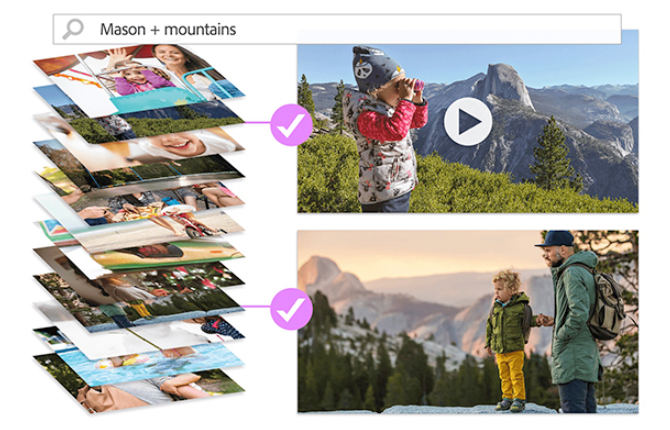
لأي شخص يتذكر إنشاء مجلدات على مجلدات لفرز مقاطع الفيديو الخاصة به ، يوفر نظام مدمج وقابل للبحث راحة ترحيبية.
3. إزالة أشرطة سوداء لجعل مقاطع الفيديو الخاصة بك غامرة
على الرغم من أن الوظائف التلقائية تساعد قليلاً ، فإن التعديلات الإرشادية للعنصر تستحق الذكر بشكل خاص. إذا سبق لك تصوير مقطع فيديو رأسي باستخدام هاتف ذكي ، فأنت على دراية بتلك الأشرطة السوداء المرئية عند مشاهدته أفقيًا. يسمح التخلص منها باستخدام التعديل الموجه للإطار Fill Frame الجديد بتجربة مشاهدة أكثر سلاسة.
سواء كانت الأشرطة في الأعلى أو الأسفل أو على الجانبين ، فسيتم الآن ملء إطارات الفيديو الخاصة بك لتناسبها. يمكن لمقاطع الفيديو العمودية الانتقال بسهولة إلى مقاطع الفيديو الأفقية بسحب بسيط. وبالمثل ، يمكن أن تصبح لقطات الفيديو الأفقية رأسية بالكامل.

كإضافة أخرى بسيطة للفيديو ، يمكنك إجراء انتقالات أكثر غمرًا وسلاسة بين مقاطع الفيديو بمرونة. لقد تناولنا انتقالات الفيديو بشكل كامل في مقال سابق ، لذلك إذا كنت مهتمًا تأكد من الاطلاع على قائمة انتقالات Adobe Premiere لإضفاء الحيوية على مقاطع الفيديو الخاصة بك 10 انتقالات Adobe Premiere التي ستضفي الحيوية على مقاطع الفيديو الخاصة بكيمكن أن تحسن انتقالات Adobe Premiere أي فيديو ، بغض النظر عن مدى روعة الموضوع. في هذه المقالة ، نلقي نظرة على بعض من أفضل انتقالات Premiere Pro التي يجب على الجميع استخدامها. اقرأ أكثر .
4. إنشاء صور أكثر حيوية وملونة
يقدم التعديل الموجه التالي حلاً بسيطًا لجعل صورك تبدو أكثر حيوية. بدلاً من ترك سماءك كصورة غير متحركة ، فإن Animated Sky Guided Edit يخلق بديلاً ملونًا. وهذا يوفر تغييرًا مرحبًا به لأي شخص يأخذ اللقطات في بيئة لا تتغير كثيرًا.
على الرغم من أن التعديلات ليست الأكثر سطوعًا ، إلا أن التطبيقات يمكن أن تكون بلا نهاية تقريبًا. إذا كانت لديك صورة مفضلة في المنزل ، فيمكنك استخدام هذا التعديل لتحويلها إلى خلفية سطح مكتب ممتعة. يمكن أن يصبح عرض الشرائح في الهواء الطلق تسلسلًا مدهشًا من المخططات النابضة بالحياة. إذا كنت بحاجة إلى إعطاء مقطع فيديو YouTube بعض التوابل المرئية المضافة ، ففكر في استخدام هذا التعديل أيضًا.

5. إنشاء ثغرات زمنية بسهولة باستخدام مجموعتك
تأتي ميزة اللقطة الزمنية كآخر تعديل موجه إلى Premiere Elements. إذا كنت تريد إعادة إنشاء تجربة ولديك مجموعة متسلسلة كبيرة من الصور أو مقاطع الفيديو ، فيمكنك إعادة اللحظة إلى الحياة.
تخيل تسريع اللقطات لإظهار شروق الشمس الديناميكي أو إعادة إنشاء الوهم المار من السحب. ما عليك سوى تحميل الوسائط والفرز حسب تاريخ إنشائها وتعديل الفترة الزمنية بناءً على ما إذا كنت تتعامل مع الصور أو مقاطع الفيديو لإنشاء لقطة زمنية قابلة للمعاينة. استخدم العناوين والنص والصوت لمزيد من التخصيص.
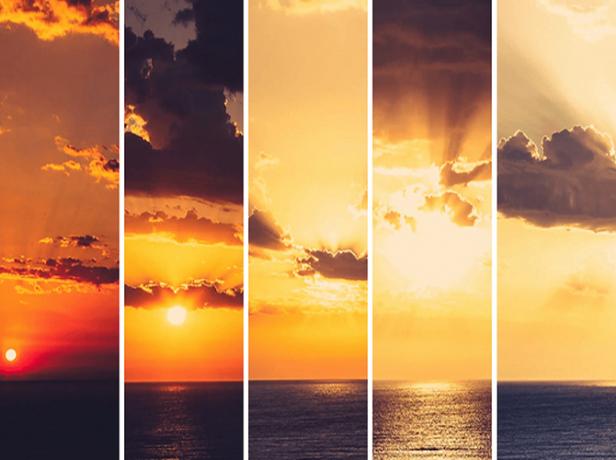
مع القليل من البراعة ، يمكنك الاستمرار في إنشاء نقوش غامرة للعالم.
6. استخدم أحدث تنسيقات الملفات
يأتي عنصر واحد أقل شهرة في أي مجموعة تحرير فيديو في شكل دعم ملف جديد. تنشأ تنسيقات الملفات وأنواع الضغط الجديدة بانتظام ، وتريد التأكد من أنه يمكنك استخدامها عندما تكون ذات صلة. لحسن الحظ ، يبقى Premiere Elements على رأس اللعبة مع كل تحديث.
مع التحديث الجديد ، يتم تشغيل القدرة على استيراد وتحرير ملفات صور HEIF وملفات فيديو HEVC لكل من macOS و Windows. إذا كنت من هواة الجودة ، فإن هذه الأنواع عالية الكفاءة تسمح ببعض الجاذبية الإضافية قبل الدخول في التحرير.
للحصول على القليل من الوضوح الإضافي ، لاحظ أن HEIF يستخدم لون 16 بت مقابل 8 بت من ملفات JPEG. يمكن لمضاعفة جودة الملف أن تلعب دورًا محوريًا عند العمل مع ميزات جديدة مثل Timelapse Guided Edit.
7. يمكنك تجربة Adobe Premiere Elements مجانًا
عند النظر إلى البرامج التي يتم تحديثها سنويًا ، يجدر التساؤل عما إذا كانت القيمة مقابل المال. لا تريد إضاعة المال على برنامج لا يحتوي على الميزات التي تحتاجها. تحرص Adobe ، بموثوقية علامتها التجارية ، دائمًا على تقديم صفقات لعملائها الأوفياء.
إذا كنت غير متأكد من الدفع مقابل الترقية أو الإصدار الكامل ، فإن Adobe تقدم إصدارًا تجريبيًا مجانيًا لمدة 30 يومًا لاختبار التحديث وتجربة الميزات الجديدة. الحاجة إلى امتلاك حساب Adobe هو الشرط الأساسي الوحيد. بعد التسجيل السريع أو تسجيل الدخول ، ستتمكن من بدء أخذ العينات والإنشاء بدون التزام.
تحميل:عناصر Adobe Premiere (99.99 دولارًا ، مع توفر إصدار تجريبي مجاني)
Adobe Premiere Elements هو محرر فيديو صلب
يقف Adobe Premiere Elements فوق المنافسة عند النظر في عدد كبير من خيارات التحرير السهلة وفرز الفيديو والتحديثات المنتظمة. لسهولة تحرير الفيديو على مستوى الدخول مع الكثير من الخيارات لإتقان ، فكر في إعطائها لقطة.
وإذا كنت على استعداد للاستفادة منها Adobe Premiere Pro لتحرير مقاطع فيديو أكثر قوة ، فكر في النظر إليها نصائح لتحرير الفيديو من Adobe Premiere Pro 10 نصائح لتحرير مقاطع الفيديو بشكل أسرع في Adobe Premiere Proيمكن أن يكون تحرير الفيديو عملًا شاقًا. لحسن الحظ ، هناك عدد من النصائح والحيل التي يمكنك استخدامها لتحرير الفيديو بشكل أسرع باستخدام Adobe Premiere Pro. اقرأ أكثر .
جيمس كاتب في موقع MakeUseOf وعشاق الكلمات. بعد الانتهاء من بكالوريوس في اللغة الإنجليزية ، اختار متابعة شغفه في جميع شؤون التكنولوجيا والترفيه ومجال الألعاب. ويأمل في الوصول إلى الآخرين وتعليمهم ومناقشتهم عبر الكلمة المكتوبة.